

A página Origem permite especificar os nós de origem que deseja proteger. É possível selecionar mais de um nó em um plano. Caso não tenha adicionado nós para o console, você pode adicionar nós ao criar ou modificar um plano da página de origem. É possível salvar um plano sem adicionar nenhum nó de origem. O plano é implantado somente após você adicionar nós de origem.
Siga estas etapas:
A caixa de diálogo Proxy de backup é aberta.
O servidor proxy é um nó em que você instala o Agente do Arcserve UDP (Windows). Se o agente não estiver instalado nesse servidor proxy, depois, quando você salvar o plano, o agente será implantado no servidor proxy. A configuração da implantação de agente está na tarefa de instalação do agente no plano.
Observação: se o servidor proxy para um plano sem agente com base em host for um sistema operacional x86 e o nó da máquina virtual residir no ESXi 5.5, a implantação do plano falhará para a máquina virtual. O motivo da falha de implantação deve-se ao facto de o VMware VDDK 5.5.x ser necessário para interagir com o ESXi 5.5. Se o servidor proxy for um sistema operacional x86, o Agente do Arcserve UDP (Windows) usará o VMware VDDK 5.1.2. O sistema operacional x86 não oferece suporte ao VMware VDDK 5.5.x.
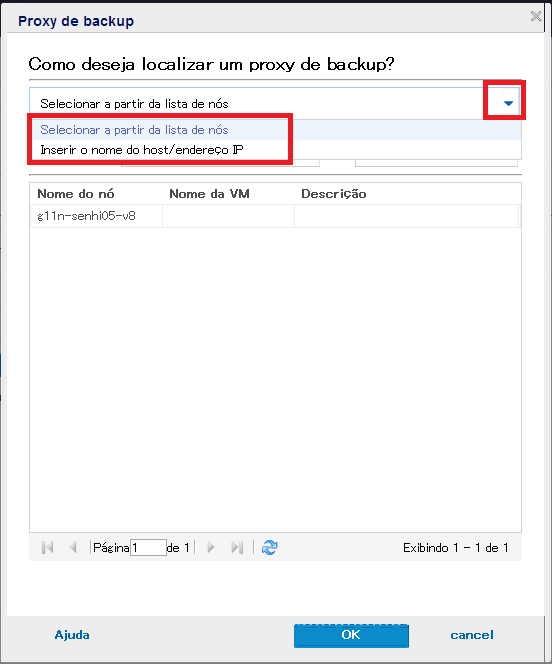
Permite que você selecione o nó na lista exibida para atribui-lo como um servidor proxy. Os nós que já foram adicionados são exibidos na lista.
Permite adicionar um nó como um servidor proxy usando o nome do nó ou endereço IP, nome de usuário e senha. Não é necessário adicionar o número da porta e o protocolo. O número da porta e o protocolo são configurados na guia Configuração.
O proxy de backup é selecionado e a caixa de diálogo é fechada.
Selecione a caixa de diálogo Selecionar nós a serem protegidos e será possível selecionar os nós na lista exibida. Selecione esta opção se você já tiver adicionado os nós para o console.
Abra a caixa de diálogo Adicionar nós ao console do Arcserve UDP. Selecione esta opção se você não tiver adicionado os nós e desejar importar os nós de um servidor Hyper-V.
Abra a caixa de diálogo Adicionar nós ao console do Arcserve UDP. Selecione esta opção se você não tiver adicionado os nós e desejar importar os nós de um servidor vCenter/ESX.
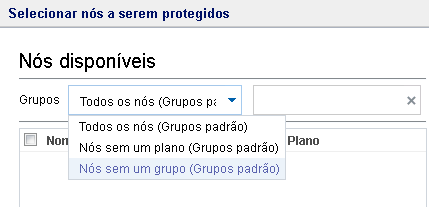
Os nós são exibidos na lista Nós disponíveis.
Os nós selecionados são exibidos na área Nós selecionados.
Indica que o Arcserve UDP usa as ferramentas do VMware para interromper a máquina virtual. Se tiver usado a opção VSS da Microsoft dentro da VM na tarefa de backup anterior, a primeira tarefa de backup subsequente com essa opção irá exigir as credenciais para acessar a máquina virtual. Isso ocorre porque o Arcserve UDP remove as ferramentas necessárias da VM. Além disso, as ferramentas do VMware precisam ser instaladas e atualizadas para a data da VM.
Indica que o Arcserve UDP usa o VSS da Microsoft no sistema operacional convidado para interromper a máquina virtual. É aplicável somente a máquinas virtuais com sistema operacional convidado Windows. As ferramentas do VMware devem ser instaladas no sistema operacional convidado e atualizadas. Para a VM na qual reside o ESXi 4.x, o VIX deve ser instalado no computador proxy. Quando usa essa opção, a máquina virtual deve ser ligada e deve estar atualizada com as credenciais de administrador incorporadas. Para obter mais informações sobre como atualizar um nó, consulte Atualizar nós.
Observações:
Indica que o VMware seleciona a opção de transferência de dados. Você não precisa definir manualmente qualquer opção de transferência de dados.
Indica que é possível selecionar a opção de transferência de dados e definir a prioridade para cada opção. Use o botão de seta para priorizar o modo de transporte.
Observação: se tiver especificado o modo de transporte no console e na chave de registro, o conjunto de prioridades do console substituirá o conjunto de prioridades na chave do registro. Para obter mais informações sobre como definir a prioridade usando a chave de registro, consulte Definir um modo de transporte para restauração e backup sem agente com base em host.
Indica que o Arcserve UDP usa os métodos de instantâneos nativos da Microsoft – online e offline para a tarefa de backup. Esta é a opção padrão. Quando esta caixa de seleção não está selecionada e nenhum dos métodos (online e offline) da Microsoft está disponível, a tarefa de backup usará o método do Arcserve UDP para fazer o backup da máquina virtual.
Se o método offline da Microsoft for usado para o backup e for necessário que a máquina virtual esteja em um estado salvo, marque também a caixa de seleção A VM pode ser colocada no estado Salvo antes de obter o instantâneo. Se não marcar essa caixa de seleção, a tarefa de backup falhará.
O backup online é o método de backup recomendado, porque ele oferece suporte ao backup consistente de aplicativos sem o tempo de inatividade da máquina virtual. A máquina virtual fica acessível durante o backup. O método de backup online deve satisfazer alguns pré-requisitos, tais como os serviços de integração devem ser instalados e devem estar em execução. Se qualquer um dos pré-requisitos não for satisfeito, apenas o método de backup offline será usado. O método de backup offline da Microsoft tem duas abordagens – abordagem de estado salvo e de ponto de verificação. Se o host do Hyper-V tiver o sistema operacional Windows 2012R2 com KB 2919355 ou posterior, a abordagem de ponto de verificação será usada; caso contrário, a abordagem de estado salvo será usada. A principal diferença entre essas duas abordagens é que a abordagem de estado salvo requer que a máquina virtual fique inacessível. A máquina virtual deve ser colocada em um estado salvo por alguns minutos, enquanto é obtido o instantâneo.
Além dos métodos de instantâneos nativos da Microsoft, o Arcserve UDP tem seu próprio método de instantâneos que pode ser usado quando os métodos de instantâneos nativos da Microsoft não estão disponíveis.
Observação: tanto o método offline da Microsoft como o método do Arcserve UDP são métodos de backup consistentes, mas sensíveis a travamento. Nenhum dos métodos pode garantir a integridade dos dados. A principal diferença entre os métodos é que o método offline da Microsoft pode ser comparado ao estado que a VM tinha ao ter sido desligada abruptamente e o método do Arcserve UDP pode ser comparado ao estado que o host Hyper-V tinha quando foi desligado abruptamente.
Indica que a máquina virtual é colocada no estado Salvo, se necessário, antes de obter o instantâneo do VSS. Selecione essa opção quando a máquina virtual não oferecer suporte ao backup online. Se a máquina virtual oferecer suporte ao backup online, mesmo se ativar essa opção, a máquina virtual não será colocada no estado Salvo.
Indica que, quando você seleciona esta opção, o Arcserve UDP captura um instantâneo separado para cada máquina virtual que estiver especificada no plano atual. No entanto, aumenta a carga de trabalho do host Hyper-V quando vários instantâneos são capturados. Se não selecionar essa opção, o Arcserve UDP captura um instantâneo VSS para todas as máquinas virtuais se as tarefas de backup começarem ao mesmo tempo. Recomenda-se desativar essa opção.
Para obter mais informações sobre o estado do instantâneo separado de uma máquina virtual, consulte o tópico Solução de problemas.
A origem é especificada.
|
Copyright © 2015 Arcserve.
Todos os direitos reservados.
|
|